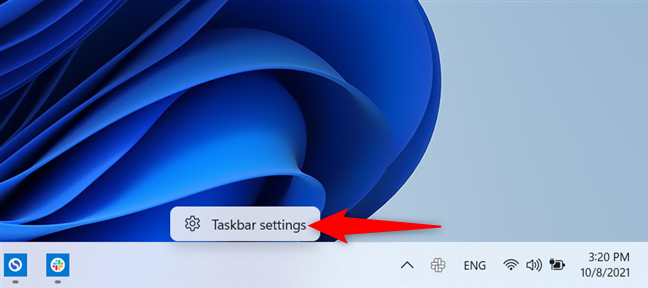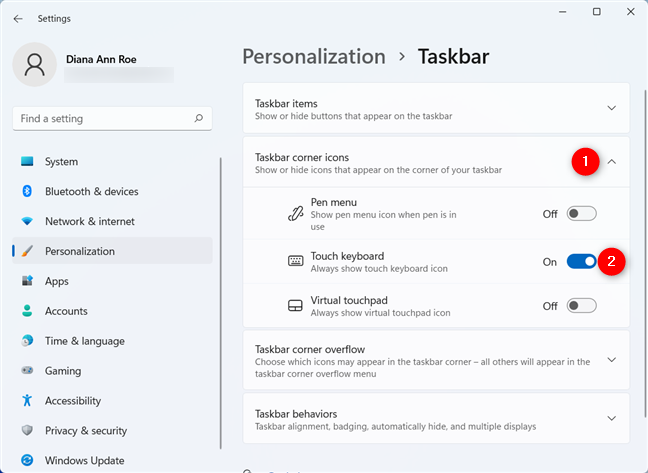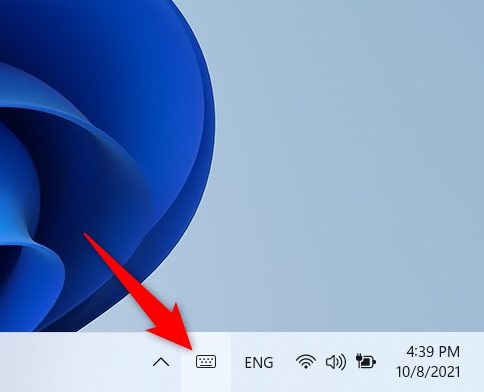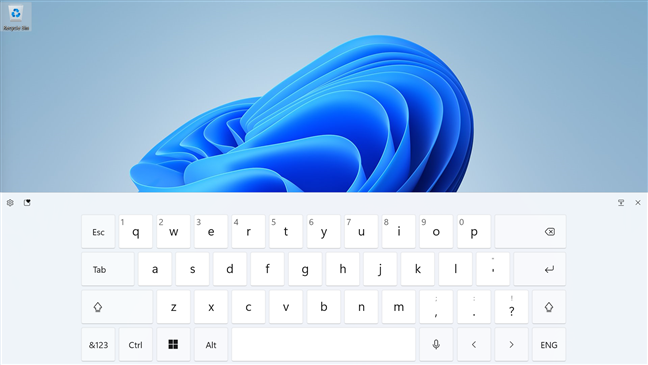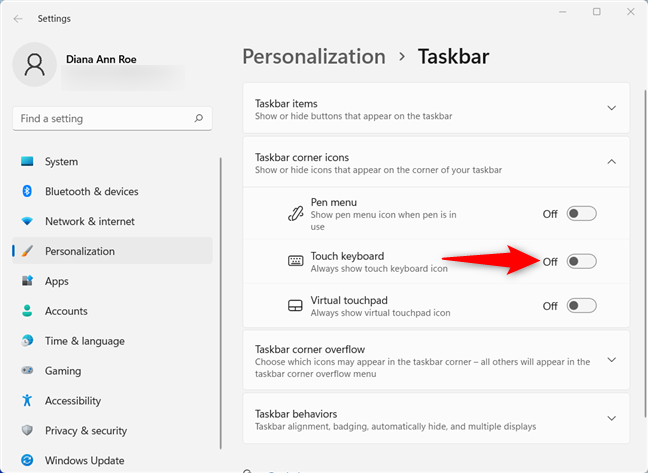Se utilizzi un dispositivo touchscreen con Windows 11, la tastiera touch può aiutarti in varie situazioni. Forse vuoi usare il tuo PC come tablet, o forse la sua tastiera fisica è scarica o rotta. L'abilitazione della tastiera touchscreen la aggiunge alla barra delle applicazioni, consentendoti di visualizzarla con un solo tocco ogni volta che ne hai bisogno. Inoltre, se vuoi divertirti, la tastiera touch di Windows 11 include anche le emoticon. Leggi questa guida per sapere come abilitare o disabilitare la tastiera touch screen in Windows 11:
Contenuti
- Come abilitare la tastiera touch di Windows 11
- Come disabilitare la tastiera touch screen in Windows 11
- Ti piace la tastiera touch in Windows 11?
Come abilitare la tastiera touch di Windows 11
A seconda del tuo dispositivo e delle sue impostazioni predefinite, la funzione Tastiera touch potrebbe essere disabilitata per impostazione predefinita in Windows 11. Tuttavia, puoi abilitarla facilmente e aggiungere la sua icona alla barra delle applicazioni. Per iniziare, fai clic con il pulsante destro del mouse o tieni premuto su un'area vuota sulla barra delle applicazioni, quindi fai clic o tocca Impostazioni barra delle applicazioni .
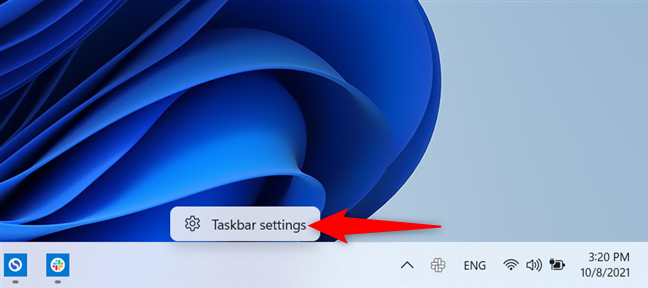
Accedi alle impostazioni della barra delle applicazioni
SUGGERIMENTO : puoi raggiungere lo stesso posto aprendo l'app Impostazioni , accedendo a Personalizzazione e quindi alla barra delle applicazioni .
Nella sezione "Icone nell'angolo della barra delle applicazioni" , fai clic o tocca l'interruttore accanto a Tastiera touch per attivarla.
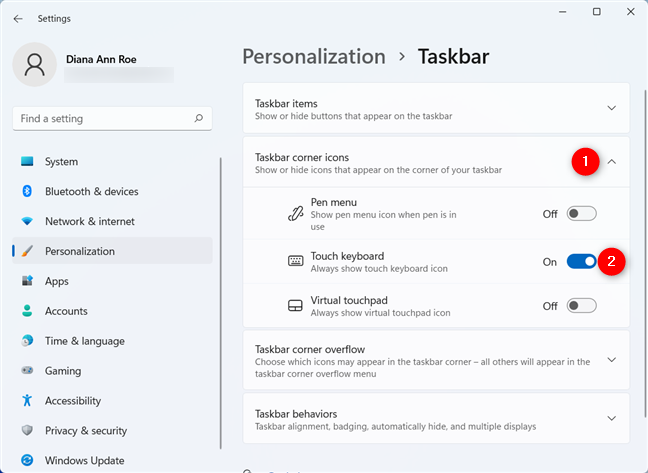
Abilita la tastiera touch in Windows 11
Un'icona della tastiera viene immediatamente visualizzata nella barra delle applicazioni, come mostrato di seguito.
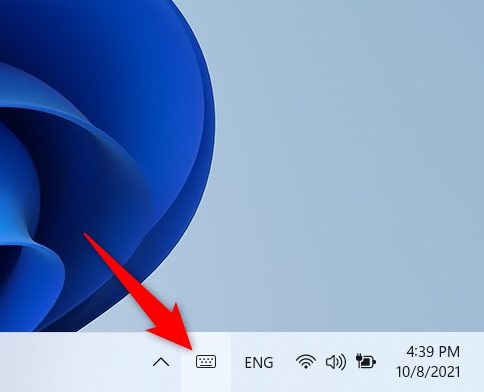
L'icona della tastiera touch nella barra delle applicazioni
Se fai clic o tocchi su di esso, la tastiera touch screen viene visualizzata nella parte inferiore dello schermo e puoi utilizzarla per digitare qualsiasi app.
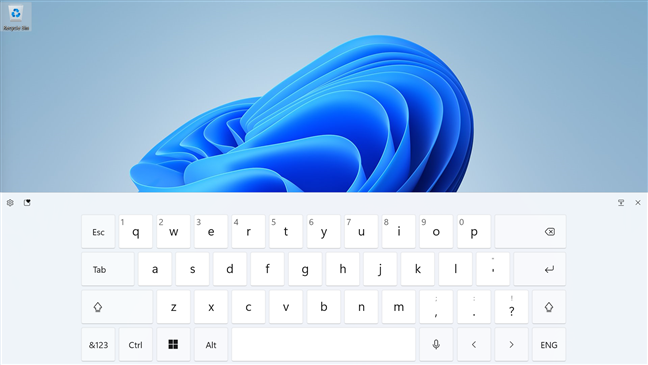
La tastiera touchscreen di Windows 11
Come disabilitare la tastiera touch screen in Windows 11
Se desideri disattivare la tastiera touch in Windows 11, fai clic con il pulsante destro del mouse o tieni premuto nuovamente sulla barra delle applicazioni per accedere alle impostazioni della barra delle applicazioni , come illustrato nel capitolo precedente. Quindi, in "Icone nell'angolo della barra delle applicazioni " , disattiva l'interruttore accanto alla voce Tastiera touch .
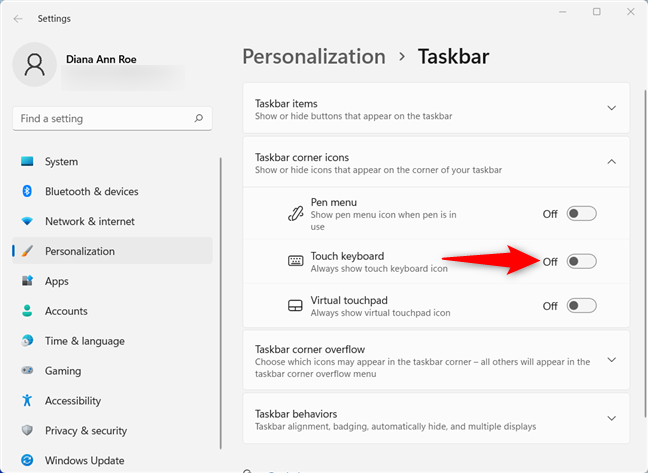
Disabilita la tastiera touch screen in Windows 11
L'icona della tastiera è nascosta dalla barra delle applicazioni.
Ti piace la tastiera touch in Windows 11?
Mi piace avere una tastiera di backup per i miei dispositivi touchscreen, quindi ho abilitato l' icona Touch Keyboard in Windows 11. Uso molte emoticon ed è facile e divertente chattare velocemente mentre utilizzo il mio laptop come tablet. E tu? Ti piace la tastiera touchscreen di Windows 11? Qual è la tua cosa preferita? Fateci sapere nei commenti.